چطور محصولات ویژه با تخفیفات زمان دار به فروشگاه خود اضافه کنیم؟
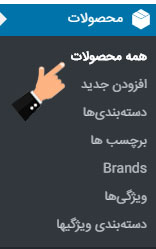
در آموزش های پیشین چگونگی راه اندازی فروشگاه اینترنتی و درج محصولات متنوع (دانلودی و غیر دانلودی) را به طور کامل بررسی کردیم. گاها در فصول مختلف یا بازه های زمانی خاصی ممکن است که تمایل به فروش برخی محصولات با تخفیفات ویژه ای باشید. به همین منظور می بایست لیبلی مبنی بر تخفیف شگفت انگیز یا ارائه محصول به صورت متفاوت اقدام نمود. در این مقاله از آموزش گام به گام راه اندازی فروشگاه اینترنتی در پایگاه دانش میزبان فا قصد داریم روش ایجاد محصول با تخفیف شگفت انگیز را به شما آموزش دهیم.
نمایش محصولات ویژه در ووکامرس
به منظور درج محصولات ویژه در ووکامرس و اعمال تخفیف ویژه باید از طریق پیشخوان وردپرس منوی محصولات را انتخاب نمایید. سپس به عنوان نمونه یکی از محصولات را انتخاب کنید تا وارد صفحه مربوط به آن محصول شوید.
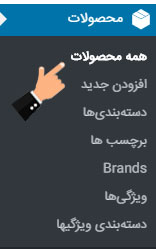
در صفحه محصول اسکرول کنید تا به بخش «اطلاعات محصول» برسید. در نوار بالای آن گزینه ای با عنوان «محصول ویژه» یا «محصول شگفت انگیز» وجود دارد ک باید تیک آن را فعال کنید. سپس باید برای محصول مورد نظر قیمت فروش فوق العاده تعیین کنید. بدین ترتیب محصولات ویژه در ووکامرس با تخفیفات فوق العاده ایجاد می شوند.
شمارشگر فروش در ووکامرس
منظور از قیمت فروش فوق العاده مبلغی است که می خواهید در حالت تخفیف ویژه برای خریدار نشان داده شود. در ادامه باید روی گزینه «زمان بندی فروش» کلیک کنید تا بتوانید بازه زمانی فروش ویژه خود را مشخص نمایید. با تعیین این قسمت در پایین محصول شمارنده زمان فروش قرار می گیرد که نشان می دهد چقدر تا پایان تخفیف ویژه محصول، زمان باقی است.
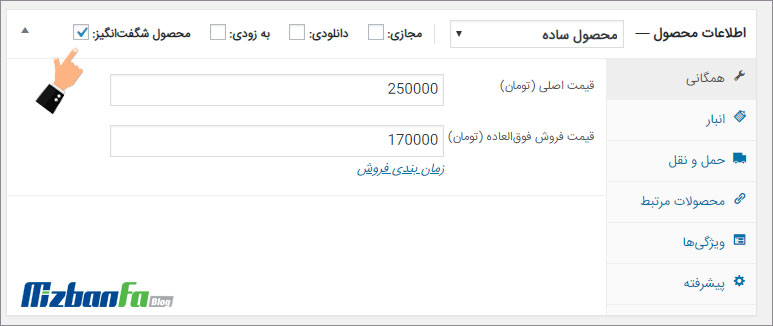
پس از درج محصولات ویژه در ووکامرس اگر قصد دارید از نوار زرد رنگ موجود در محصول برای نمایش تعداد فروخته شده و باقی مانده محصول خود استفاده کنید، باید انبار خود را نیز فعال کنید. به همین منظور باید تیک گزینه «مدیریت موجودی انبار» را فعال کنید. سپس در فیلدهایی که نمایش داده می شود «موجودی انبار» را وارد کنید تا تنظیمات نوار زرد رنگ نیز برای شما فعال شود. در آخر روی دکمه «به روز رسانی» کلیک کنید تا تغییرات برای شما ذخیره شوند.
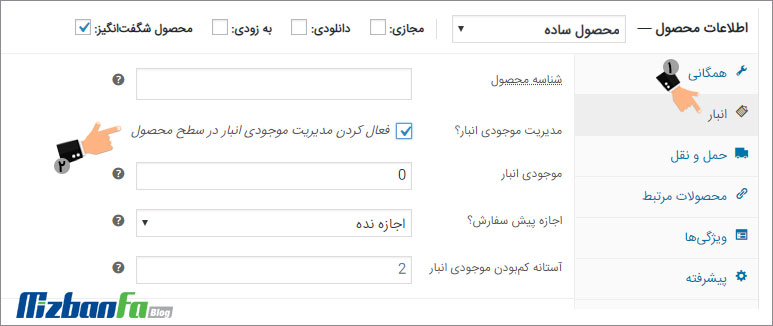
برای اینکه اطمینان حاصل کنید که تغییرات نمایش محصولات ویژه در ووکامرس به درستی اعمال شده اند، می توانید وارد وب سایت فروشگاهی خود شده و نتیجه تغییرات اعمال شده را بررسی کنید. اگر تمایل دارید که در ظاهر صفحه اصلی که تخفیف ویژه در آن قرار گرفته است نیز تغییراتی ایجاد کنید، از طریق نوار ابزار بالای صفحه روی گزینه «ویرایش صفحه» کلیک کنید تا وارد تنظیمات مربوط به آن صفحه شوید.
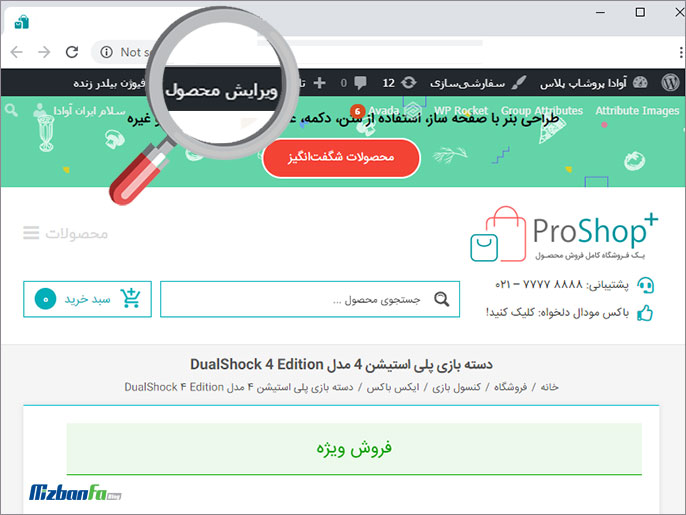
- در ویرایش صفحه اصلی در بخش ادیتور صفحه ساز فیوژن بیلدر، باکسی را درون کانتینر فیوژن بیلدر مشاهده می کنید که در آن یک شرتکد قرار گرفته است. روی دکمه ویرایش آن کلیک کنید. این شرتکد مربوط به تنظمیات نمایش تخفیف ویژه است. اگر show_solid_bar در حالت «true» قرار گرفته باشد، نوار زرد رنگ برای شما نمایش داده می شود. اما اگر در حالت «false» باشد، دیگر نوار زرد رنگ به شما نشان داده نمی شود.
- موضوع دیگر مربوط به عکس تخفیف ویژه است. اگر می خواهید عکسی که نشان دهنده تخفیف ویژه است را تغییر دهید باید لینک آن را در قسمت img در شرتکد قرار دهید. البته در نظر داشته باشید که شما به هیچ عنوان مجبور نیستید که از عکس برای تخفیف ویژه استفاده کنید. شما می توانید لینک مربوط به عکس را به طور کامل از شرتکد پاک کنید و در قسمت title هر عنوانی که می خواهید نمایش داده شود را وارد کنید.
- نکته دیگری که باید در زمینه تخفیف ویژه به خاطر داشته باشید این است که می توانید باکس تخفیف ویژه را به صورت عریض و تمام صفحه نشان دهید یا اینکه سایز آن را بنا بر نیاز خود تغییر دهید.
در آموزش های پیشین به چگونگی درج محصول در فروشگاه اینترنتی و همچنین سئو محصولات ووکامرس پرداختیم. در این جلسه آموزشی به چگونگی درج محصولاتی پرداختیم که دارای تخفیفات ویزه یا زمان دار هستند. چرا که هر فروشگاه ممکن است در بازه های زمانی متفاوت قصد حراج های خاصی داشته باشد. بدین ترتیب با درج شمارنده فروش پایین محصولات می توان فروش های شگفت انگیزی داشت. در آموزش های بعدی به سعی می کنیم چگونگی درج مشخصات فنی محصولات را با هم بررسی کنیم.
آموزش قدم به قدم فروشگاه اینترنتی
نوشته چطور محصولات ویژه با تخفیفات زمان دار به فروشگاه خود اضافه کنیم؟ اولین بار در پایگاه دانش میزبانفا پدیدار شد.

